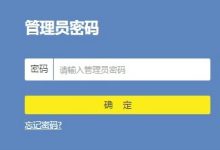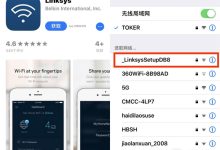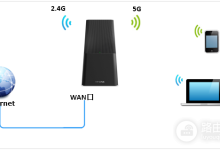在家中使用两台TP-Link路由器时,通过有线桥接可以让副路由扩展无线信号范围,同时保持高速稳定的网络连接。以下是详细的操作步骤,按照以下方法设置即可完成。
一、硬件连接
1. 使用网线将主路由的LAN口与副路由的LAN口连接起来。

2. 手机或电脑连接到副路由(可通过无线或有线方式)。
二、进入副路由管理界面
1. 打开浏览器,输入副路由的默认管理地址(通常为192.168.0.1或tplogin.cn)。
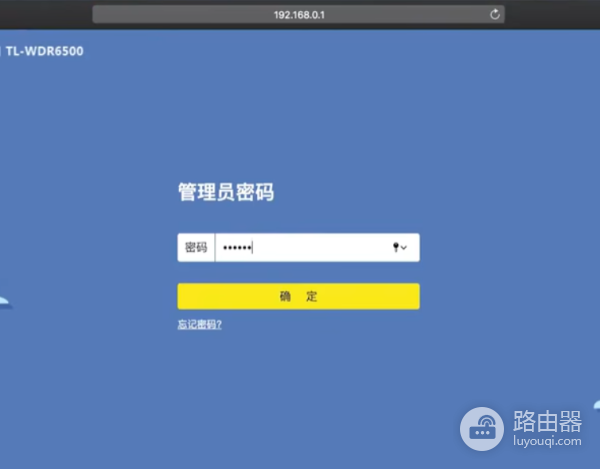
2. 输入管理员密码,进入设置页面。
三、修改副路由IP地址
1. 点击“路由器设置”->“LAN口设置”,将IP地址模式更改为手动。
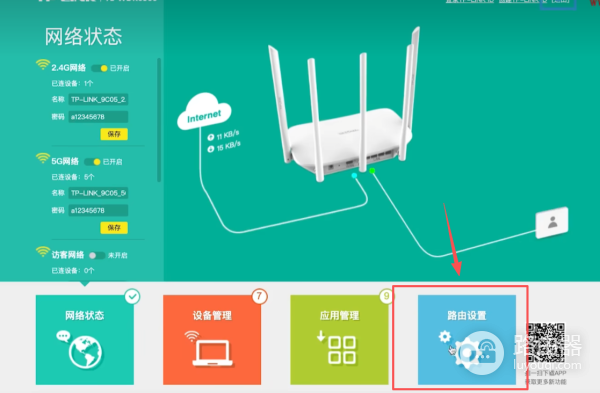
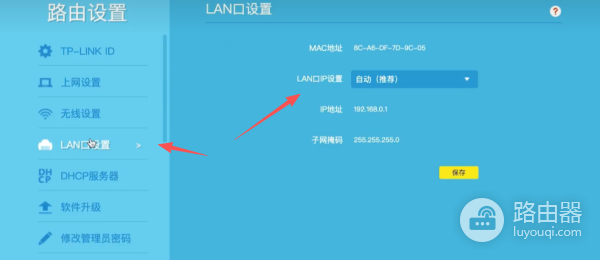
2. 将IP地址设置为192.168.0.2(与主路由处于同一网段,避免冲突)。
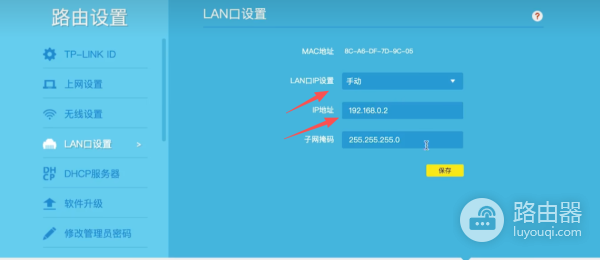
3. 保存设置,路由器会生效并可能自动重启。
4. 之后管理副路由请使用新的地址192.168.0.2登录。
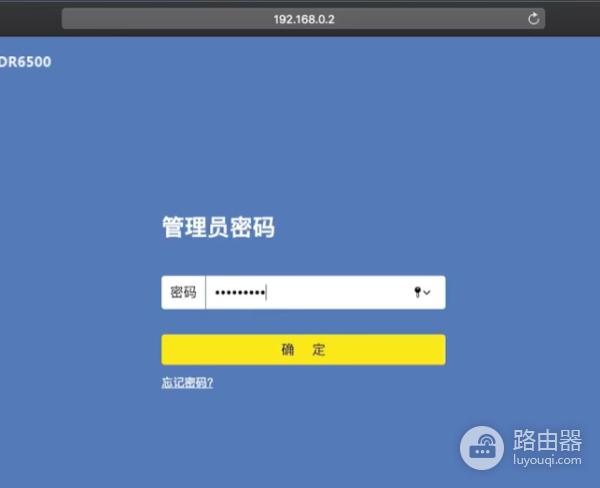
四、关闭副路由DHCP服务
1. 再次进入副路由管理界面(192.168.0.2)。
2. 关闭DHCP功能(由主路由统一分配IP地址)。
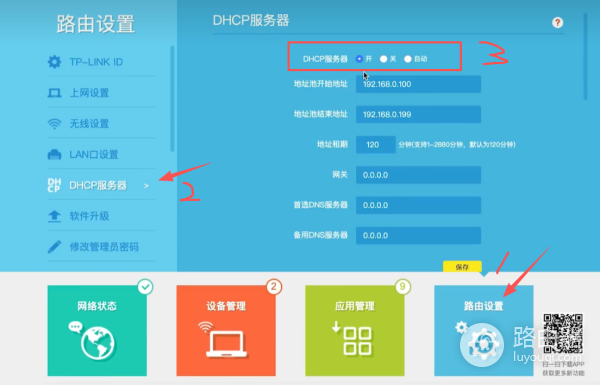
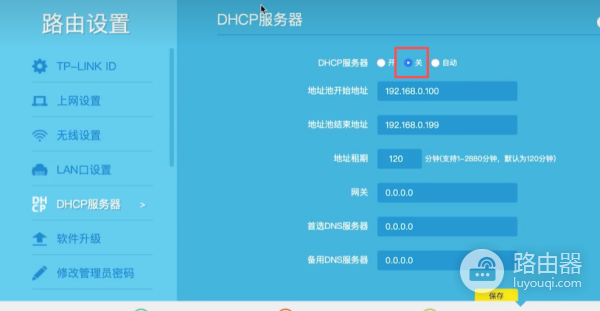
3. 保存设置并重启路由器。
五、注意事项
1. 不同型号的TP-Link路由器或光猫,设置界面可能有所不同。
2. 建议将副路由的WiFi名称和密码设置为与主路由相同,实现无缝切换;也可以设置为不同名称,便于区分。
完成以上设置后,副路由即可通过有线桥接方式扩展网络,实现全屋稳定覆盖。

 路由网
路由网